Apple on tuonut uuden ilmoitushälytysäänen iOS 17:ään, ja hälytysäänen muutos aiheuttaa ongelmia monille käyttäjille. Uusi Rebound korvaa klassisen ja tutun kolmiäänisen viestihälytysäänen. Tässä postauksessa käsitellään iOS 17:n uusi ilmoitusääni ja kerro kuinka äänen hiljainen vika korjataan.
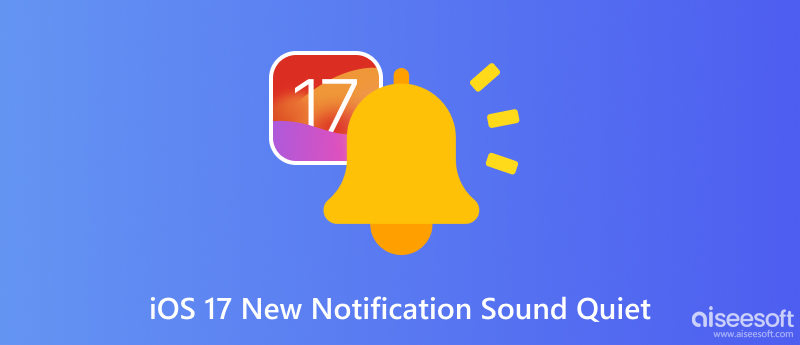
Apple on julkaissut iOS 17:n, uusimman version mobiilikäyttöjärjestelmästään, ja sen mukana on uusi ilmoitusääni nimeltään Rebound. Verrattuna aiempaan oletusilmoitusääneen, Tri-tone, uusi iOS 17 -ilmoitusääni on hienovaraisempi ja hillitympi.
Ponnahtaa on lyhyt, kahden nuotin ääni, joka alkaa matalalta ja nousee korkealle. Se on suunniteltu miellyttävämpään kuunteluun kuin edellinen ilmoitusääni, joka oli kovempi ja häiritsevämpi. Apple on myös sanonut, että Rebound on helpompi kuulla meluisissa ympäristöissä.
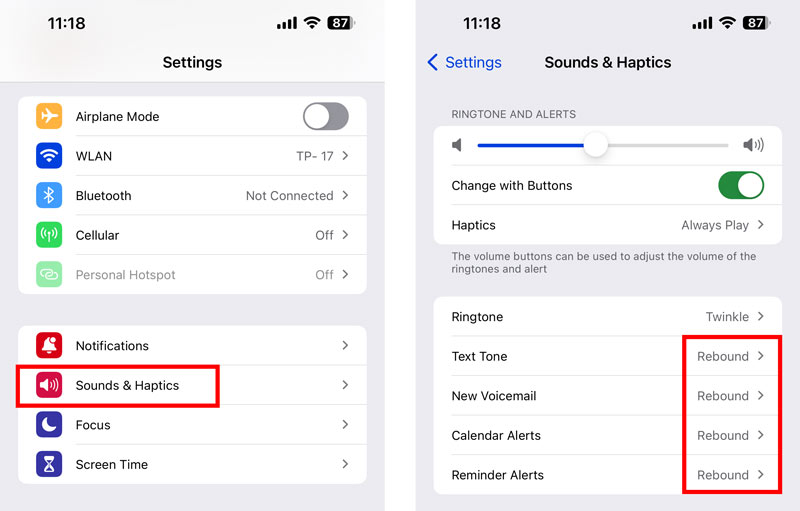
Kolmivärinen, toisaalta, on kolmen nuotin ääni, joka alkaa korkealta ja laskee matalalta. Se on ollut iOS 7:n oletusilmoitusääni.
Tri-tone-ääni, joka on ollut iPhonen oletusilmoitusääni vuodesta 2010 lähtien, on poistettu iOS 17:stä. Kuten edellä mainittiin, klassinen Tri-tone on korvattu Reboundilla. Kaikki käyttäjät eivät kuitenkaan ole tyytyväisiä uuteen ilmoitusääneen, eikä Apple tarjoa mahdollisuutta muuttaa sitä takaisin.
Uusi ilmoitusääni on saanut käyttäjiltä ristiriitaisia arvosteluja. Jotkut pitävät uudesta soundista sanoen, että se on hienovaraisempaa ja miellyttävämpää kuunnella. Toiset pitävät parempana vanhaa ääntä sanoen, että se on havaittavampi ja helpompi kuulla.
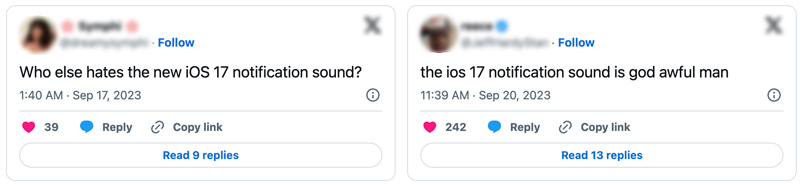
Jos huomaat, että iOS 17:n uusi ilmoitusääni on liian hiljainen, voit korjata sen seuraamalla muutamia vinkkejä.
Lisää iPhonen äänenvoimakkuutta. Se on ilmeisin ratkaisu, mutta on tärkeää varmistaa, että iPhonesi äänenvoimakkuus on riittävän korkea, jotta voit kuulla uuden ilmoitusäänen. Voit mennä Äänet ja Haptics ja vedä alla olevaa liukusäädintä Soittoäänen ja hälytysäänen voimakkuus säätääksesi kaikkien äänien äänenvoimakkuuden helposti.
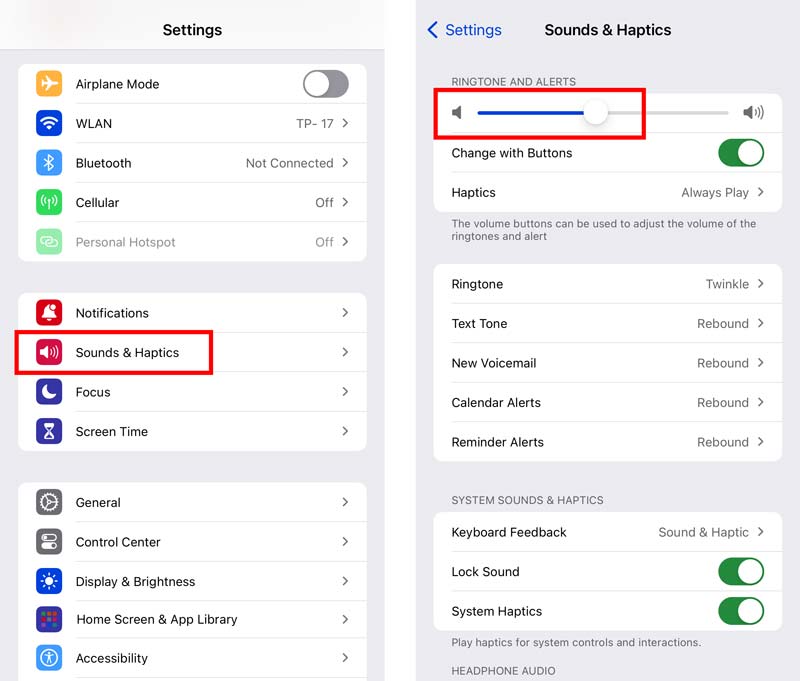
Muuta ilmoitusääni kovemmaksi. Asetuksissa on useita kovempia ilmoitusääniä. Jos haluat muuttaa ilmoitusääntä, siirry kohtaan Äänet ja Haptics napauta asetuksissa tiettyä ilmoitustyyppiä ja valitse ilmoitusääni, jota haluat käyttää. Lisäksi voit ota Värinä-asetus käyttöön ilmoituksia varten.
Puhdista iPhonesi kaiutin. Jos iPhonesi kaiutin on likainen tai tukossa, se saattaa estää ilmoitusäänen toistamisen täydellä äänenvoimakkuudella. Voit puhdistaa iPhonen kaiuttimen puhaltamalla siihen varovasti tai käyttämällä pehmeää harjaa lian tai roskien poistamiseen.
Käytä kolmannen osapuolen ilmoitusäänisovellusta. App Storesta on saatavilla useita kolmannen osapuolen ilmoitusäänisovelluksia. Näiden sovellusten avulla voit valita useista ilmoitusäänistä, mukaan lukien kovemmat äänet.
Ilmoitusääntä ei ole tällä hetkellä mahdollista vaihtaa takaisin klassiseen Tri-tone-ääneen iOS 17:ssä. Apple on poistanut Tri-tone-äänen saatavilla olevien ilmoitusäänien luettelosta uudessa iOS-versiossa. Monet käyttäjät ovat kuitenkin ilmaisseet pettymyksensä Tri-tone-äänen poistamiseen, koska se on ollut iPhonen tunnussoundi useiden vuosien ajan.
Jos et ole tyytyväinen iOS 17:n uusiin ilmoitusääniin, voit yrittää päivittää iPhonesi aiempaan iOS 16:een ja saada kolmiäänisen äänen. Aiseesoft iOS-järjestelmän palauttaminen avulla voit helposti päivittää iOS:n aiempaan haluamaasi versioon.

Lataukset
iOS-järjestelmän palauttaminen
100 % turvallinen. Ei mainoksia.
100 % turvallinen. Ei mainoksia.
Jos haluat vaihtaa iPhonen ilmoitusäänen takaisin klassiseen Tri-tone-ääneen, voit päivittää iOS 16:een iOS-järjestelmän palautuksen avulla. Asenna se tietokoneellesi ja liitä iOS 17 -laitteesi. Kun iPhonesi havaitaan, valitse korjaustila ja napsauta Optimoida -painiketta. Voit valita haluamasi iOS-version ja downgrade siihen.

Kuinka määrittää soittoääni iPhonessa?
Napauta Sounds & Haptics Asetukset-sovelluksessa. Valitse Soittoääni-vaihtoehto ja napauta soittoääntä luettelosta kuullaksesi sen. Kun olet löytänyt tai teki soittoäänen haluat asettaa sen uudeksi soittoääneksi napauttamalla Sounds & Haptics vasemmassa yläkulmassa.
Miksi iOS 17:n uusi ilmoitusääni on niin hiljainen?
Apple ei ole virallisesti kertonut, miksi uusi ilmoitusääni on niin hiljainen. On kuitenkin olemassa muutamia mahdollisia selityksiä. Yksi mahdollisuus on, että Apple yrittää tehdä ilmoituksesta vähemmän häiritsevän ja miellyttävämmän kuunneltavan. Toinen mahdollisuus on, että Apple yrittää vähentää älypuhelimien aiheuttamaa melusaastetta.
Voitko muuttaa iMessagesi soittoääntä?
Voit muuttaa iMessagen ilmoitusääntä Asetukset-sovelluksessa. Voit tehdä tämän napauttamalla Ilmoitukset ja vieritä alas valitaksesi Viestit. Napauta Hälytykset-kohdassa Äänet. Valitse luettelosta ilmoitusääni. Valitsemasi ilmoitusääni kuuluu, kun saat uuden iMessagen.
Yhteenveto
Apple on poistanut tutun kolmiäänisen viestin hälytysäänen ja korvannut sen uudella Reboundilla. The iOS 17:n uusi ilmoitusääni on nykyaikaisempi ja pirteämpi, mutta myös erottavampi. Jotkut ihmiset pitävät uudesta soundista, kun taas toiset eivät pidä siitä. Tämä viesti jakaa hyödyllisiä vinkkejä uudesta äänestä kovempaa tai vaihtaa takaisin klassiseen.

Korjaa iOS-järjestelmäsi normaaliksi useissa tilanteissa, kuten jumittumisessa DFU-tilassa, palautustilassa, kuuloketilassa, Apple-logossa jne. Normaaliksi ilman tietojen menetystä.
100 % turvallinen. Ei mainoksia.
100 % turvallinen. Ei mainoksia.